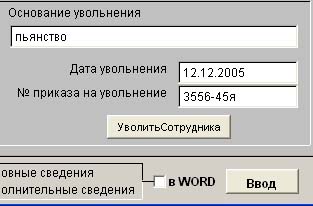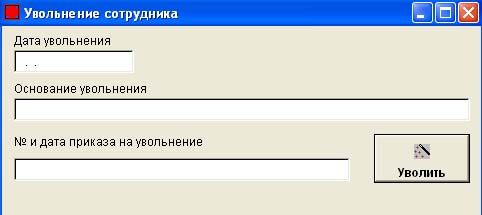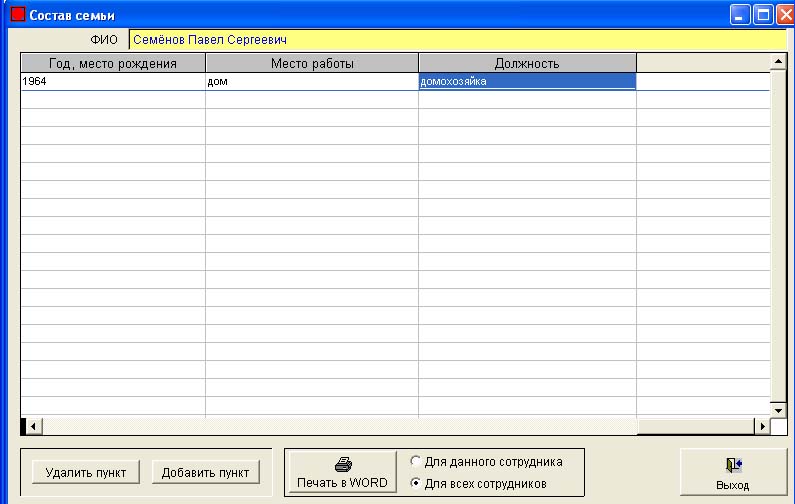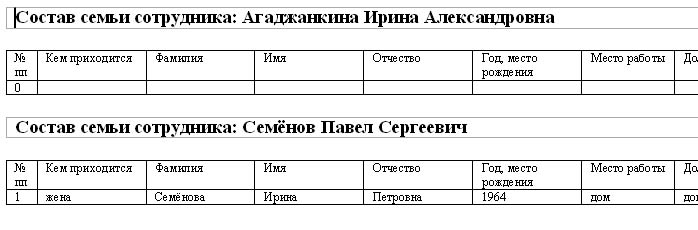|
|
|
| Главная | Программы | Проекты | Контакты | Поддержка | English |
Группа разработчиков |
|
рис. 2.2.6 |
| Остальные поля окна "Карточка сотрудника" заполняются аналогично выше описанному. |
| Рассмотрим возможность увольнения сотрудников в окне "Карточка сотрудника" (рис. 2.2.7). |
 рис. 2.2.7 рис. 2.2.7 |
| Для увольнения сотрудника вы должны заполнить все поля, представленные на рис. 2.2.7 (рис. 2.2.8). После этого нажимаете кнопку Ввод. |
рис. 2.2.8 |
| Иначе уволить сотрудника можно, если нажать на кнопку Уволить Сотрудника. Тогда откроется окно "Увольнение сотрудника" (рис. 2.2.9). Заполняете поля и нажимаете кнопку Уволить. |
рис. 2.2.9 |
|
рис. 2.2.10 |
рис. 2.2.11 |
| В этом окне есть возможность добавить новый пункт и удалить старый. Если нажать на белый кружок под заголовком "для данного сотрудника", то внутри него появится точка. Затем если нажать на кнопку Печать в Word , то MS Word передадутся данные на данного сотрудника (рис. 2.2.12). Если нажать на белый кружок под заголовком "для всех сотрудников" и проделать аналогичные действия, то в MS Word передадутся данные на всех сотрудников (рис. 2.2.13). |
рис. 2.2.12 |
рис. 2.2.13 |
| Для выхода в окно "Карточка сотрудника" нажмите кнопку Выход. |
|
WWW.ARAXGROUP.RU |
| Главная | Программы | Проекты | Контакты | Поддержка | English |
Группа разработчиков |